06 de outubro de 2021 • 6 min de leitura
Usando Netlify CMS com NextJS, Vercel e GitHub
Como utilizar um CMS super simples como criar Pull Requests no GitHub
Introdução
Fala povo, continuando com posts sobre NextJS, o de hoje é para ensinar como eu fiz para utilizar um CMS super simples para o meu blog, continuando com o mesmo workflow simples de criar um arquivo Markdown, dar push para o GitHub e pronto, post no ar!
Enquanto eu vou escrevendo esse post, vou ouvindo o album Transatlanticism - Death Cab for Cutie, que é bem calminho e legal.
Netlify CMS
Mas o que é esse tal de Netlify CMS? Bom, como você talvez já saiba, a sigla CMS significa Content Management System ou de forma prática para entender, aquele admin maroto para editar coisas (no nosso caso, posts de um blog).
E o Netlify CMS no caso é um CMS open source criado pelo pessoal da Netlify com o intuito de fazer esse controle de conteúdo mas sem precisar de um servidor, banco de dados e outras coisas mais. Ele foi feito para funcionar em cima do que nós programadores já usamos, que é o Git! =)
O legal é que ele é simples de configurar e já te dá interfaces bem simples para poder utilizar. Seguem abaixo alguns screenshots da interface:
- Interface mostrando a lista de posts
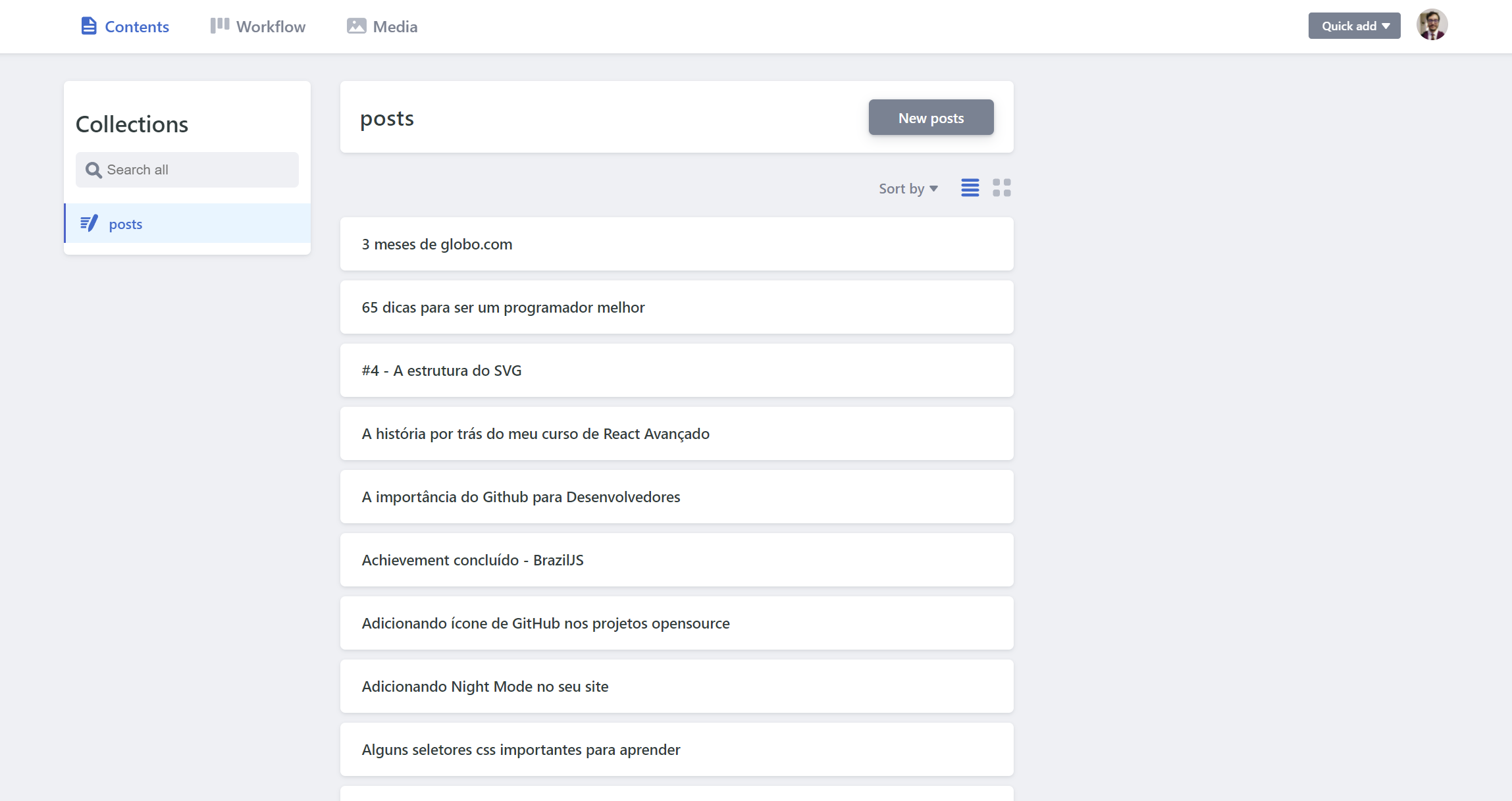
- Interface do workflow com rascunhos, em review, ready
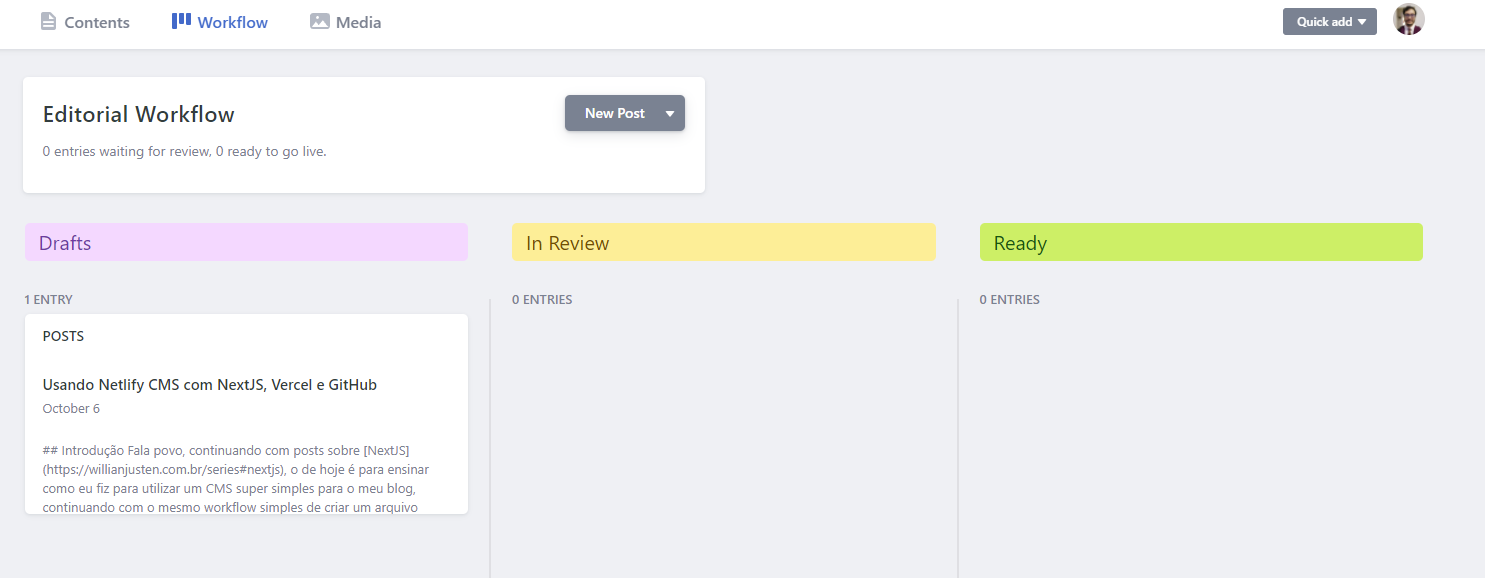
- Interface da criação de post com campos customizados
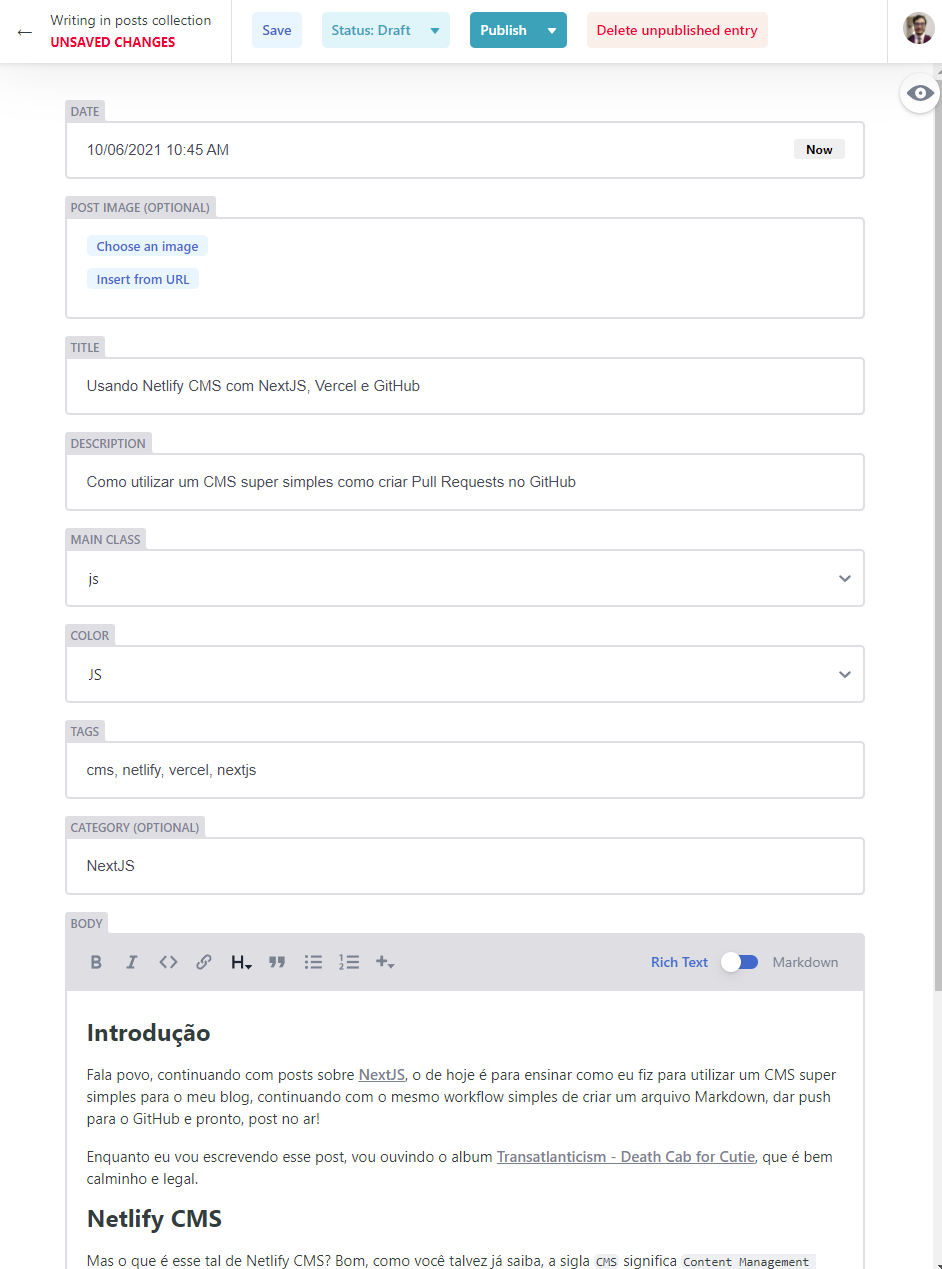
Curti esse bagulho, como faço?
Então, como o nome já diz, ele foi feito mais pensado na plataforma do Netlify, mas isso não impede de usar na Vercel. E o mais legal é que ele é agnóstico ao framework/lib/linguagem que você vai usar para criar os posts, para você ter noção, eu venho usando esse CMS no meu blog desde quando ele era feito em Jekyll (Ruby), depois passei para o Gatsby e agora NextJS e continua funcionando perfeitamente, lindo não?
Configurando os arquivos
Para fazer funcionar no NextJS em específico, você precisa criar uma pasta admin ou cms, o que desejar na url lá na pasta public. Por exemplo, se você criou uma pasta admin, o acesso vai ser suaurl.com.br/admin.
Lá dentro você precisa colocar 2 arquivos muito importantes, o primeiro é o index.html que é basicamente o que vai inicializar o CMS. Abaixo vou deixar o snippet do arquivo, mas sempre recomendo pegar a última versão na documentação oficial.
<!doctype html>
<html>
<head>
<meta charset="utf-8" />
<meta name="viewport" content="width=device-width, initial-scale=1.0" />
<title>Content Manager</title>
<script src="https://identity.netlify.com/v1/netlify-identity-widget.js"></script>
</head>
<body>
<!-- Include the script that builds the page and powers Netlify CMS -->
<script src="https://unpkg.com/netlify-cms@^2.0.0/dist/netlify-cms.js"></script>
</body>
</html>
Depois você precisa do arquivo config.yml, ele quem vai ser responsável por definir qual backend você vai usar (seja GitHub, Gitlab, Bitbucket, etc) e também vai servir para definir onde subir as imagens e até campos customizados que caso você queira criar, um arquivo básico e usando o GitHub ficaria assim:
backend:
name: github
repo: willianjusten/willianjusten.com.br
base_url: https://willianjusten.com.br/
auth_endpoint: api/auth/ # Essa rota vai ser muito importante mais para frente
media_folder: public/assets/img
public_folder: /assets/img
publish_mode: editorial_workflow # Isso permite ter aquele workflow com drafts e tudo
slug:
encoding: 'ascii'
clean_accents: true
collections:
- name: posts
label: posts
folder: posts # A pasta onde ficarão os posts
create: true # Permite criar um post novo
slug: '{{slug}}' # Estrutura do nome arquivo, exemplo: title.md
fields: # Os campos do seu frontmatter
- { label: 'Layout', name: 'layout', widget: 'hidden', default: 'post' }
- {
label: 'Date',
name: 'date',
widget: 'datetime',
format: 'YYYY-MM-DD hh:mm:ss'
}
- { label: 'Post Image', name: 'image', widget: 'image', required: false }
- { label: 'Title', name: 'title', widget: 'string' }
- { label: 'Description', name: 'description', widget: 'string' }
- { label: 'Body', name: 'body', widget: 'markdown' }
Lembrando que essas configurações todas e explicações mais detalhadas você encontra na documentação oficial. Depois disso configurado, vamos precisar começar a parte "diferenciada" que é configurar a parte de autenticação para você conseguir de fato logar no CMS e criar as coisas.
Configurando os arquivos da Autenticação
Essa aqui que era a parte "tricky" para funcionar na Vercel. Na Netlify bastava configurar o OAuth do GitHub e conectar na Netlify e fim, mas na Vercel/NextJS é necessário fazer isso e mais um detalhezinho. Mas fique tranquilo, estou aqui para ajudar!
A primeira coisa que você precisa fazer é instalar o pacote @openlab/vercel-netlify-cms-github, ele que vai ajudar nessa parte da autenticação para funcionar.
Depois de instalado, você vai precisar criar uma pasta api dentro de src/pages. E nessa pasta, também iremos criar dois arquivos.
Primeiro crie um arquivo auth.js com o seguinte conteúdo:
export { auth as default } from '@openlab/vercel-netlify-cms-github'
E o outro arquivo será o callback.js com o conteúdo:
export { callback as default } from '@openlab/vercel-netlify-cms-github'
E aí lembra do arquivo config.yml que criamos? Se certifica que você está com o auth_endpoint: api/auth/ definido, ele é necessário exatamente para essa autenticação.
Gerando as chaves no GitHub
Com tudo configurado, agora é só criar uma aplicação dentro do GitHub para poder controlar a autenticação. Para isso vá até https://github.com/settings/developers e clique na opção New OAuth App. Nas configs faça:
- Em
Homapage URLcoloque a do seu site - Em
Authorization callback URLcoloque exatamente a rota que criamoshttps://seusite/api/callback - Após isso você receber 2 chaves que são
client_ideclient_secret
Agora com essas chaves, vá lá no painel da Vercel, entre no seu projeto e vá em Settings > Environment Variables e crie as duas chaves como:
OAUTH_CLIENT_IDque é oclient_idda sua aplicação do GitHubOAUTH_CLIENT_SECRETque é oclient_secretda sua aplicação do GitHub
Feito isso, só fazer um novo deploy e tentar acessar seu https://seusite/admin, ele vai mostrar uma tela para autenticar com o GitHub, só logar e prontinho!
Conclusão
Espero que tenham curtido o post e que seja útil para vocês! Se estiver usando, manda um salve lá no Twitter.